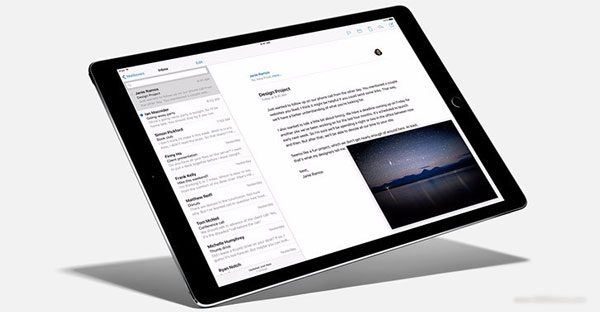چگونه مشکلات متداول Touch ID آیفون و iPAD را برطرف کنیم؟
آیا Touch ID آیفون یا آیپد شما مدتی است که کار نمیکند؟ آیا باید چند بار تلاش کنید تا قفل دستگاه باز شود؟ اینها میتوانند نشانهی یک مشکل سخت افزاری، یا یک مشکل خیلی پیش پا افتاده باشند که به راحتی میتوان آن را برطرف کرد.

در یک دستگاه iOS دکمهی هوم یک بخش حساس و مهم است. این دکمه علاوه بر این که شما را به صفحهی خانگی دستگاه هدایت میکند، برای اسکن اثر انگشت هم استفاده میشود. اگر این دکمه به خوبی کار بکند استفاده از آن لذت بخش خواهد بود، اما اگر کار نکند کابوسی به بار خواهد آورد.
اگر Touch ID دستگاه شما بگیر و نگیر دارد، این اتفاق میتواند دلایل زیادی داشته باشد، ولی قبل از این که بروید بیرون و آن را تعویض کنید، بهتر است ابتدا ادامهی مطلب را بخوانید تا شاید بدون نیاز به تعویض کردن آن بتوانید مشکل را حل کنید.
نکته: اگر به این نتیجه رسیدید که باید سخت افزار را عوض کنید، به یاد داشته باشید که فقط خود اپل یا یک تعمیرکار مورد تایید این شرکت قادر به انجام این کار است. اگر این کار توسط فرد دیگری انجام شود ممکن است صدمات جبران ناپذیری به دستگاه شما وارد شود.
کثیفی و آب
یکی از متداولترین دلایل بروز این مشکل کثیفی و آب است. اگر دست شما مرطوب باشد، نمیتوانید دستگاه را قفل گشایی کنید. مشابهاً اگر دستان شما کثیف باشد، یعنی لایهای از کثیفی بر روی سطح انگشتانتان قرار گرفته باشد هم شانس زیادی برای باز کردن دستگاه با آن دستها نخواهید داشت.
راه حل این است که دستان خود را شسته و آنها را کاملاً خشک کنید.
علاوه بر این امکان دارد که دکمهی هوم دستگاه کثیف شده باشد. پس آن را با یک پارچهی نرم و خشک تمیز کنید. یا از دستگاههای فشار باد برای از بین بردن گرد و خاکها استفاده نمایید.
هوای سرد، کار سخت، و تغییر اثر انگشت
هوای سرد یا کار دستی زیاد میتواند دستان شما را خشک و زبر کند. اگر در چنین آب و هوا و شرایطی زندگی میکنید، امکان دارد که در مرور زمان اثر انگشت شما به حد کافی تغییر کرده و Touch ID را به اشتباه بیاندازد.
اشتباه در بهروز رسانیهای نرمافزاری
بهتر است همیشه دستگاه iOS خود را به نسخهی آخر آن آپدیت کنید. اگر دستگاه را آپدیت کردهاید و سپس ناگهان Touch ID از کار افتاده باشد، احتمالاً نسخهی جدید سیستم عامل در این زمینه اشکالی داشته است.
در چنین مواردی یا باید منتظر آپدیت بعدی بمانید، یا دستگاه خود را به نسخهی قبلی برگردانید.
شناساندن مجدد اثر انگشت
همیشه بهترین کار در مواجه با مشکلات این است که تنظیمات را بازنشانی کنید، در این زمینه هم باید دوباره اثر انگشتتان را به دستگاه بشناسانید. با این کار شاید نه همه، ولی بخشی از مشکلات Touch ID حل شود.
برای انجام این کار میتوانید از آموزشهای ما استفاده کنید. برای بهبود فرآیند شناسایی اثر انگشت راهنمایی وجود دارد، و میتوانید چند اثر انگشت اضافی هم تعریف کنید تا در صورت اخلال در شناسایی اثر انگشت اصلی، بتوانید وارد دستگاه شوید.
اگر هیچ چیزی جواب نداد: به تنظیمات کارخانه برگردید
اگر شناساندن اثر انگشتهای جدید یا قدیمی جواب نداد، شاید بهتر باشد تا موبایل خود را به صورت کامل به تنظیمات کارخانه برگردانید. با این کار همه چیز از روی آیفون یا آیپدتان پاک میشود، پس اگر نمیخواهید تصاویر، پیامها و دیگر اطلاعات مهم خود را از دست بدهید، مطمئن شوید که از همه چیز پشتیبان گرفته باشید.
منبع: howtogeek